Kaip paslėpti nuotraukas ir vaizdo įrašus „iPhone“ ar „iPad“
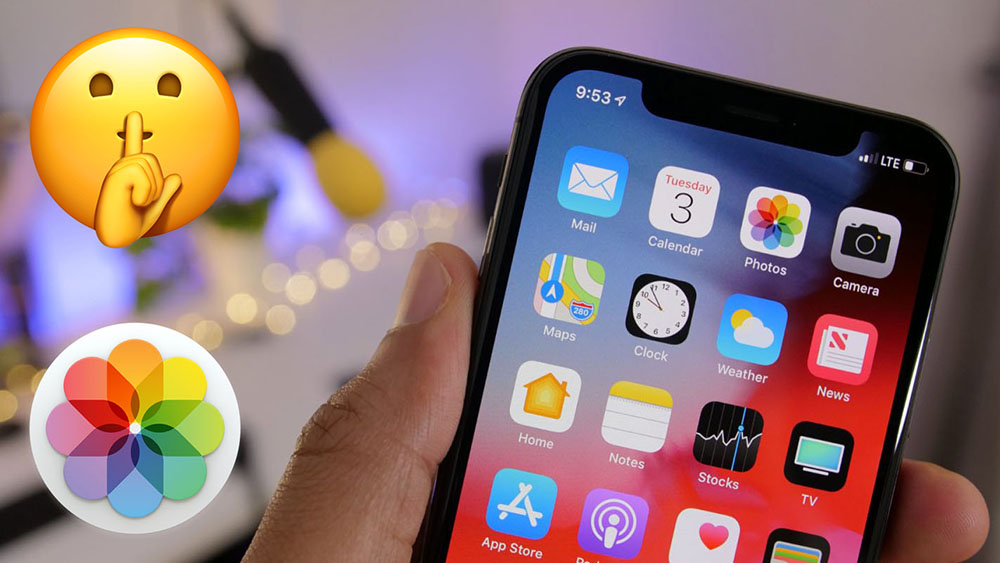
- 4899
- 1259
- Thomas Zemlak
Nepaisant to, kad „Apple“ įrenginių savininkai neabejoja „iOS“ saugumu, kai kurie vartotojai vis tiek nori papildomai apsaugoti asmens duomenis nuo smalsių akių. Dažnai nuotraukos ir vaizdo failai saugomi telefone, o tai jokiu būdu neturėtų tapti „vieša nuosavybė“. Tokiu atveju svarbu pasirūpinti savo saugiu saugojimu, paslėpti failus nuo atsitiktinės ar tyčinės informacijos gavimo trečiosioms šalims.
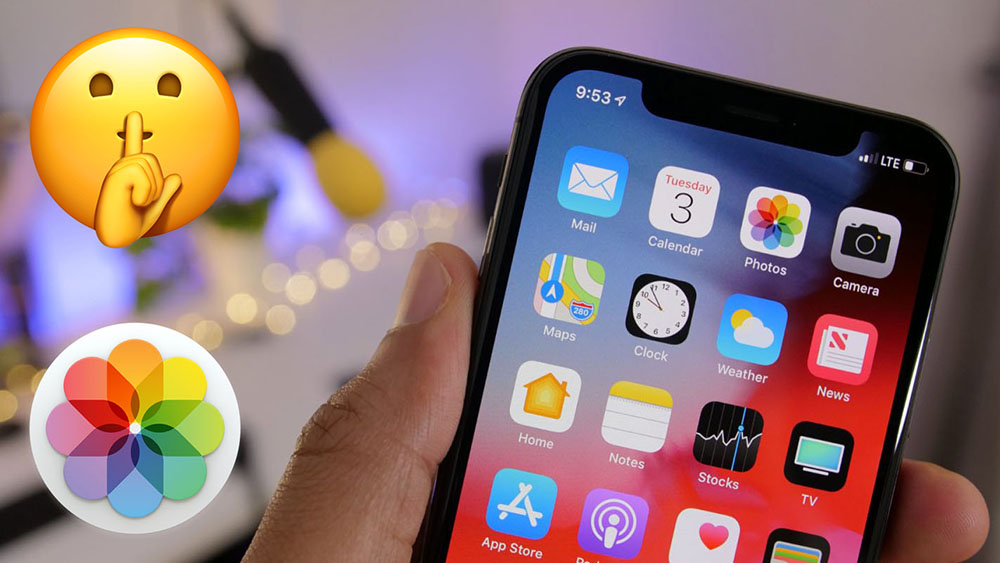
Apsvarstykite prieinamus asmens duomenų apsaugos būdus, kurių naudojimas leis paslėpti nepatogų turinį ir nesijaudinti, kad giminaitis, vaikas ar kažkas kitas pateks į jūsų paslaptis.
Kaip paslėpti nuotraukas ir vaizdo įrašus „Nuotraukos“ programoje „iPhone“ ar „iPad“
Standartinės programinės įrangos funkcionalumas apima šią galimybę. Iš „iOS 8“ versijos iš „Nuotraukos“ galite pašalinti nuotraukas ar vaizdo failus, kuriuos norite paslėpti nuo smalsių akių, tačiau kai įgysite visišką prieigą prie įrenginio, turinys vis tiek matomas. Išleidus „iOS 14“, tapo įmanoma išjungti albumo „Hidden“ rodymą, kuris leidžia atidžiai paslėpti duomenis, o „iOS 16“ aplankas užblokuotas pagal numatytuosius nustatymus.
Turinio slėpimas yra labai paprastas. Pereikime prie instrukcijų, kaip tai padaryti:
- Mes einame į programą „Nuotrauka“;
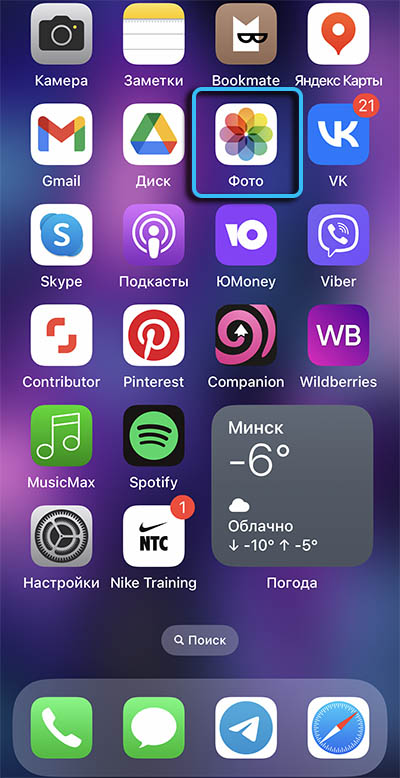
- Skirtuke albume pasirinkite norimą nuotrauką ar vaizdo įrašą (vieną ar kelis elementus);
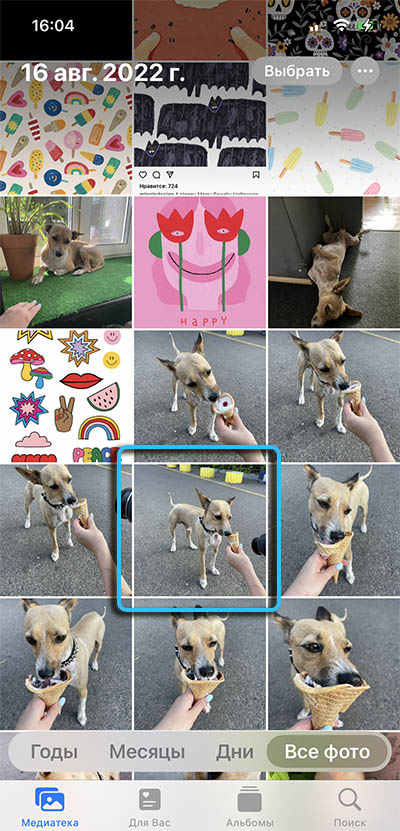
- Mes paspaudžiame mygtuką „Daugiau“ trijų taškų pavidalu ir iš diegtų parinkčių sąrašo pasirinksime parinktį „Slėpti“ (Priklausomai nuo versijos, ekrano apačioje „Bendrinti“ gali būti naudojamas meniu atidaryti meniu atidaryti );

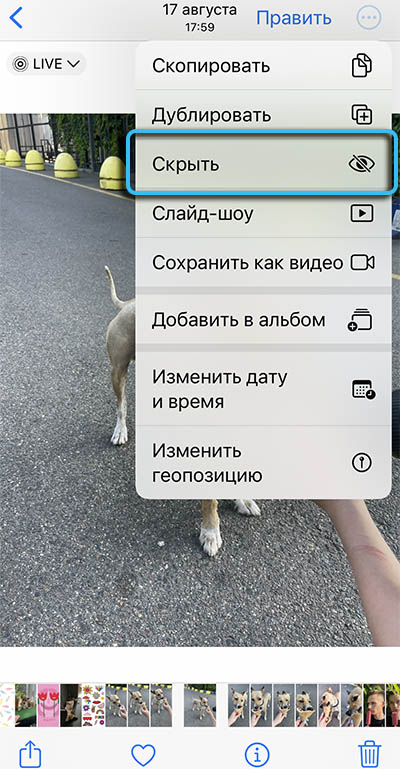
- Mes patvirtiname veiksmą, po kurio pasirinktas elementas nebebus rodomas žiniasklaidos tekste.

Norėdami gauti prieigą prie paslėpto turinio, jums tereikia pereiti prie nuotraukų programos, o skirtuke albume eikite į „HIDDEN“ sąrašą žemiau sąrašo, esančio žemiau sąrašo. Kalbant apie „iPad“, jums gali tekti paspausti šoninį skydelį, kad gautumėte prieigą prie albumų.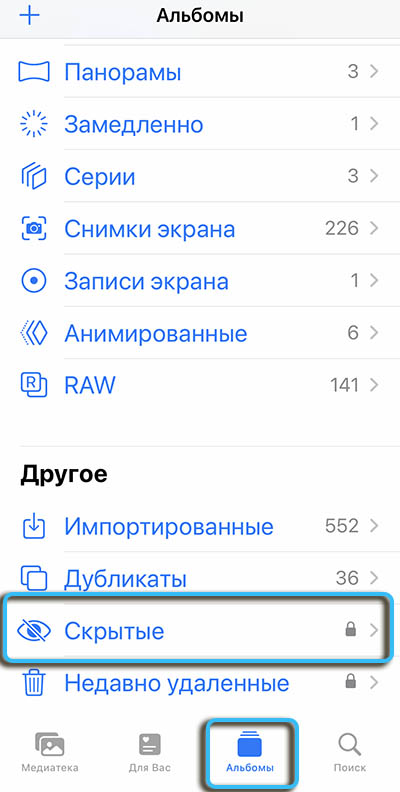
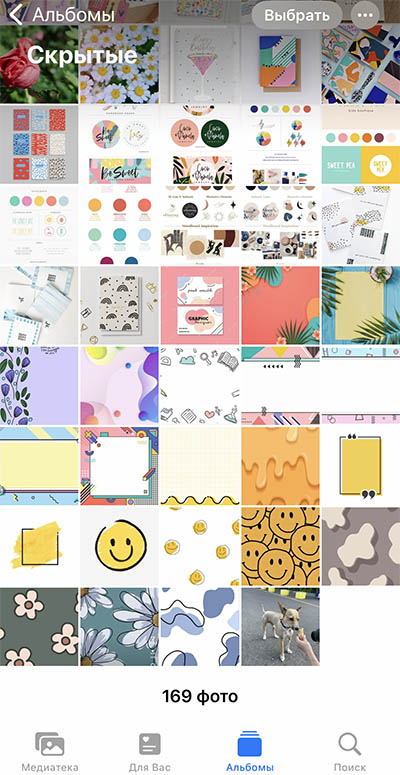
Galite dar kartą fotografuoti ar vaizdo failus užpildyti tomis pačiomis manipuliacijomis, o ne „paslėpti“ parinktį „rodyti“ bus galima įsigyti parinktį „Rodyti“. Mes atliksime veiksmą, o turinys vėl bus rodomas programoje.
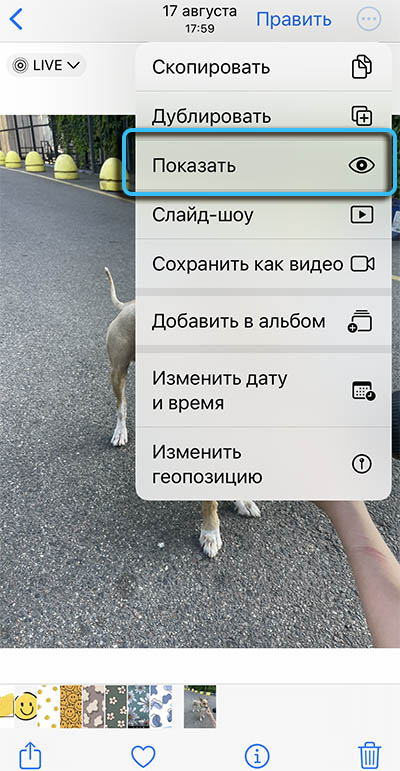
„IOS 16“ galite atidaryti aplanką su paslėptais failais naudodami „Face ID“, „Touch ID“ funkcijas arba įvesdami slaptažodį.
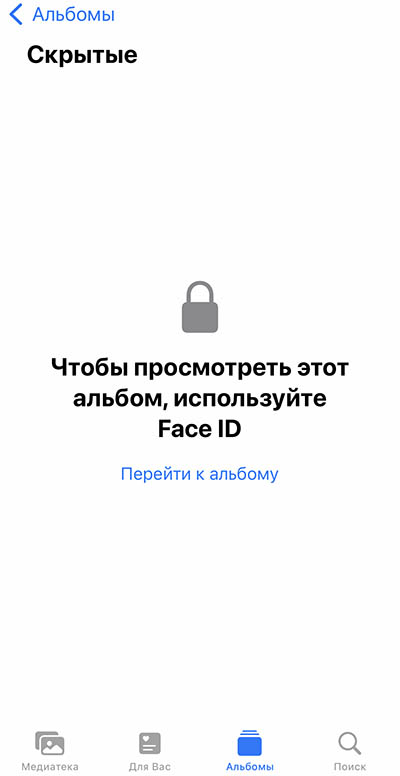
Taigi aplankas su konfidencialiais duomenimis („paslėpta“) nėra rodomas tarp albumų, jo ekranas gali būti išjungtas nustatymuose (parinktį galima rasti „iPhone“ arba „iPad“ iš „iOS 14“):
- Mes einame į „Nustatymai“;
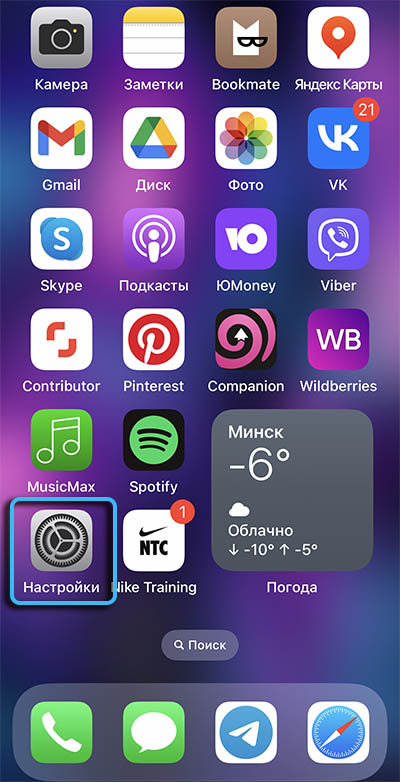
- Mes einame į skyrių „Nuotrauka“, einame į skirtuką „Albumai“;
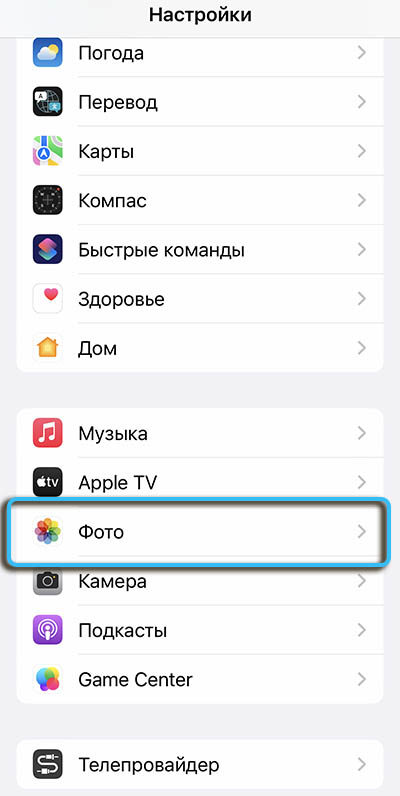
- Raskite elementą „Albumo„ Paslėptas “rodymas ir išjunkite parametrą perjungimo jungiklio būdu.
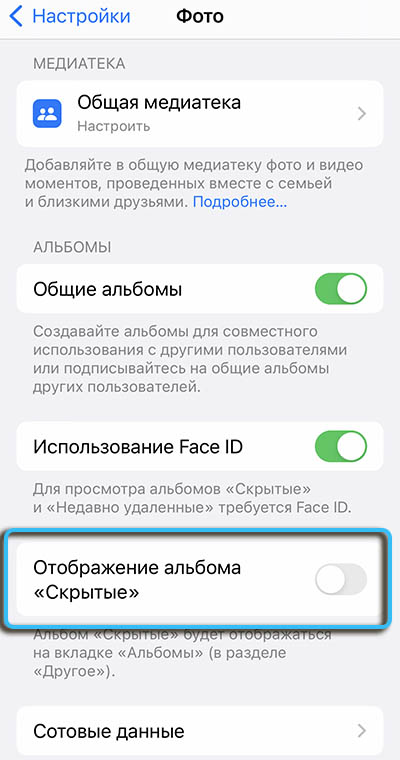
Atjungus, aplankas su paslėptais duomenimis nebebus rodomas tarp kitų albumų. Norėdami gauti prieigą, turėsite atlikti tas pačias manipuliacijas ir įdėti perjungimo jungiklį į aktyvią padėtį.
Kaip įdiegti slaptažodį nuotraukoje „Nuotraukoje“ „iPhone“ ar „iPad“
Kadangi pačioje „foto“ programoje nėra galimybės įdiegti slaptažodį, mes naudosime įrankį „Screen Time“. Ši parinktis leidžia nustatyti programų laiko apribojimus, kurie užtikrina, kad vaikai naudojasi įrenginiu, ir yra idealus, kad būtų galima apriboti prieigą prie galerijos. Mes atliekame šiuos veiksmus:
- Mes einame į „Nustatymai“, atidarome skyrių „Ekrano laikas“;
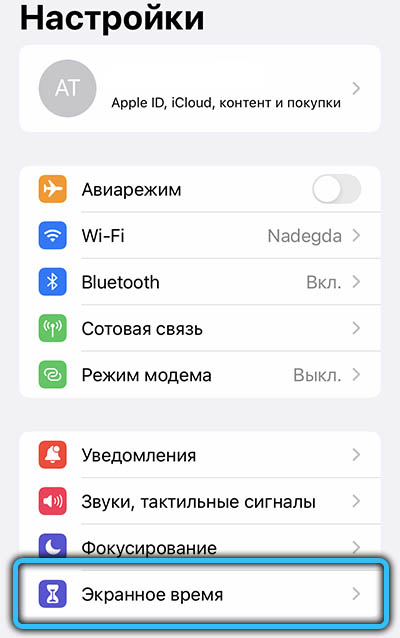
- Spustelėkite „Įjunkite ekrano laiką“, tada „toliau“;
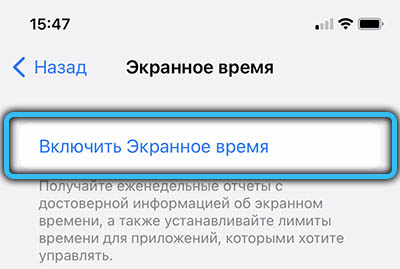
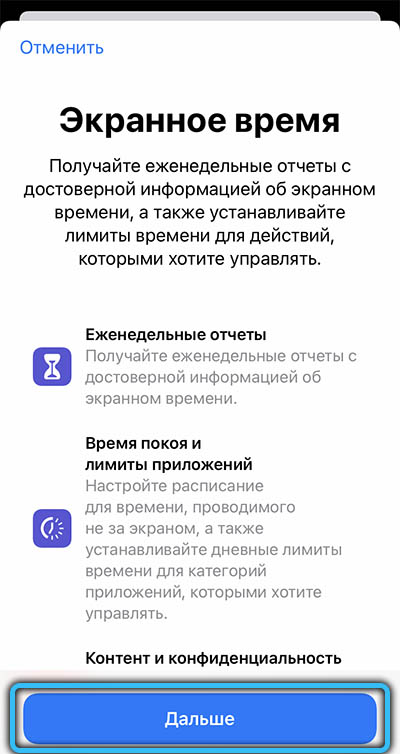
- Atsakome į klausimą, kurio įrenginys yra, paspausdami mygtuką „Tai yra mano vaiko„ iPhone ““;

- Kitas nustatymas „atskirai“ apima tam tikrą laiką sukurti tvarkaraštį, o ne ekranui. Čia mes tiesiog paspaudžiame „ne dabar“;
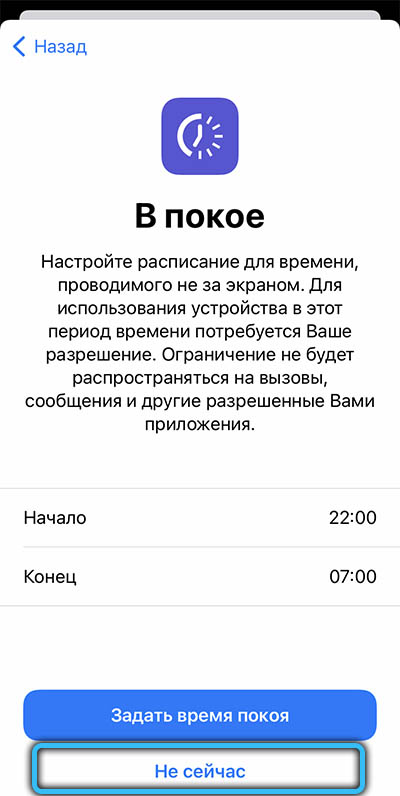
- Mes nustatome ribas: įdėkite ženklą prie taško „Kūrybiškumas“, žemiau esančios eilutės „Laiko kiekis„ spustelėkite „Nustatykite“ ir pasirinkite ribą (pavyzdžiui, 1 min.). Spustelėkite mygtuką „Įdiegti programos limit“;
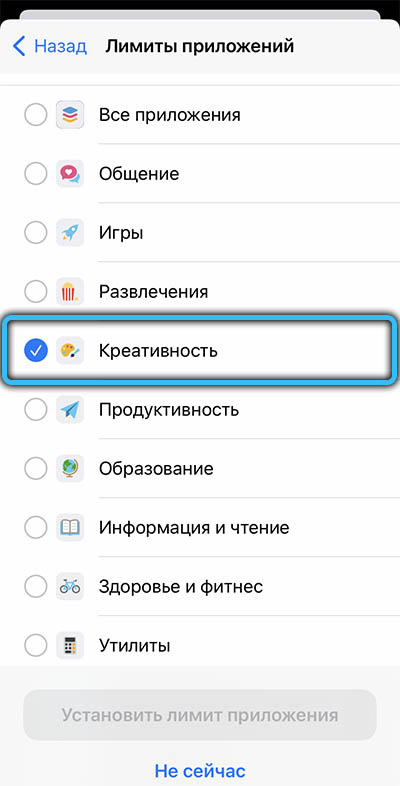
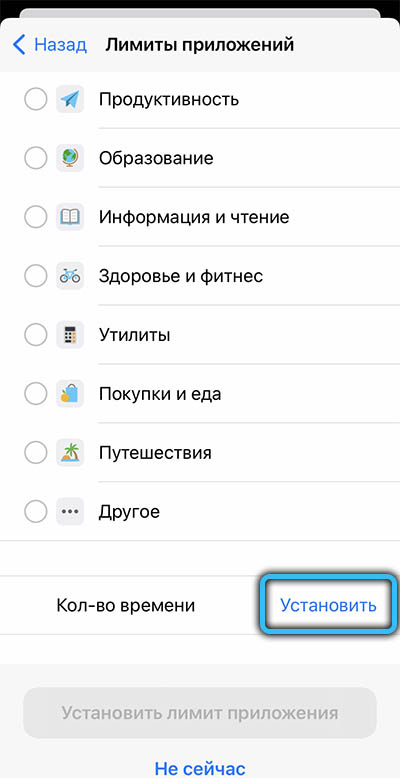
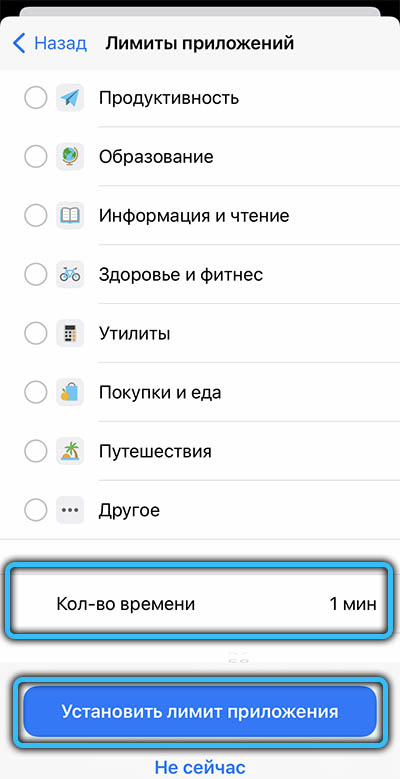
- kitame ekrane „Turinys ir privatumas„ Puck “toliau“;
- Dabar jūs turite įdiegti slaptažodį, jis turės peržiūrėti galeriją daugiau nei minutę.
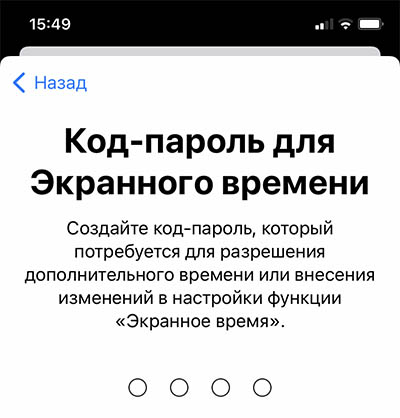
Tokiu būdu mes per vieną minutę nustatyėme kasdienį limitą, kad galėtume dirbti su nuotraukų programa ir kitomis programomis, iš kurių ji yra prieinama prie turinio. Užblokavus nurodytą laiką ir pratęsti terminą (15 minučių, valandą ar dieną), slaptažodis įvedant slaptažodį.
Patarimas. Norint neriboti kitų programų, iš kurių galima peržiūrėti jūsų albumus, darbą, jų sąrašą galima sukonfigūruoti („Nustatymai“ - „Screen Time“ - „Visada leidžiama“).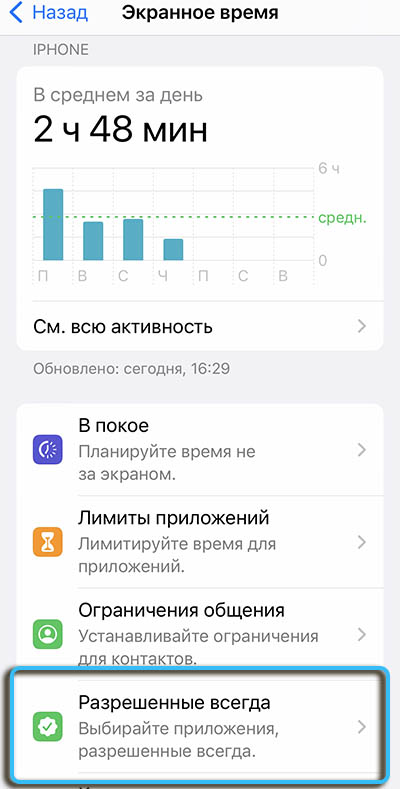
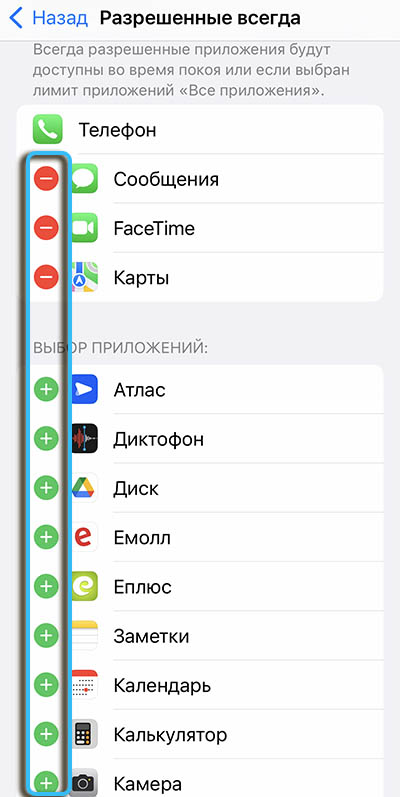
Kaip paslėpti nuotrauką „iPhone“ ar „iPad“ programoje „Pastabos“ ir apsaugokite slaptažodžiu
Alternatyvi parinktis apsaugoti turinį - kitos pilnos laiko „pastabos“ naudojimas. Su juo galite nustatyti slaptažodį arba sukonfigūruoti identifikavimą per biometrinius duomenis. Taip pat yra duomenų sinchronizacijos galimybė.
Norėdami atlikti užduotį, mes imame šiuos veiksmus:
- Mes einame į įrenginio nustatymus, kur atidarome skyrių „Pastabos“ ir lapą žemyn prie elemento „Slaptažodis“;
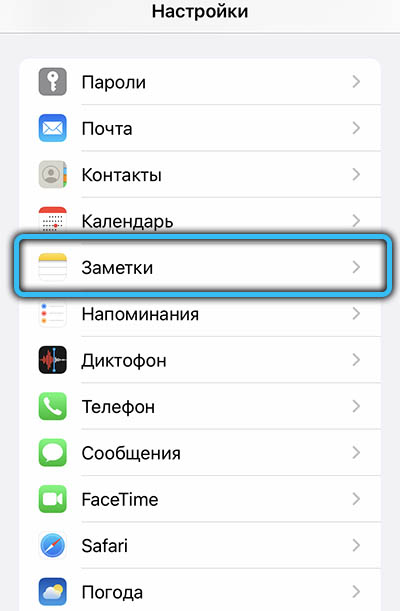
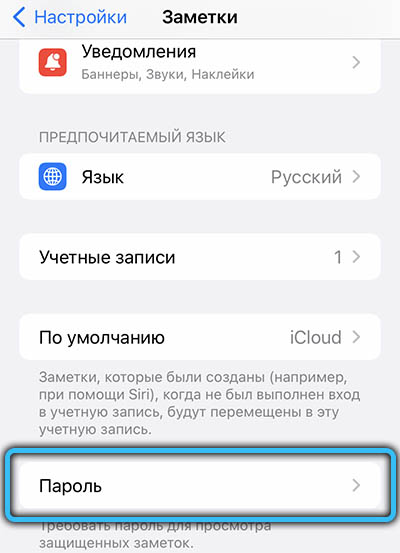
- Čia galite sukonfigūruoti apsaugos metodą - nustatykite slaptažodį arba pritaikykite „TouchID/Face ID“ parinktis;
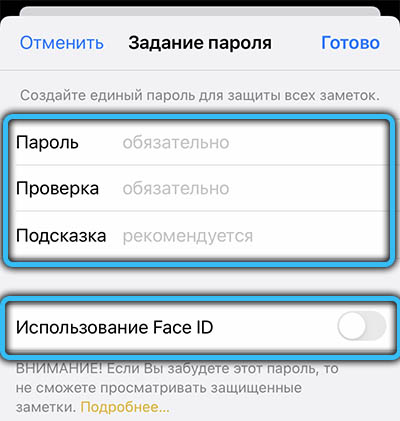
- Žiniasklaidos bloke mes įdėjome jungiklį į nuotrauką neaktyvioje padėtyje, dėl kurios nuotraukos nebus sinchronizuojamos su galerija. Jei reikia atjungti įrenginių sinchronizavimą, mes suaktyviname „IPhone“ sąskaitą kankinimu „paskyra„ iPhone ““;
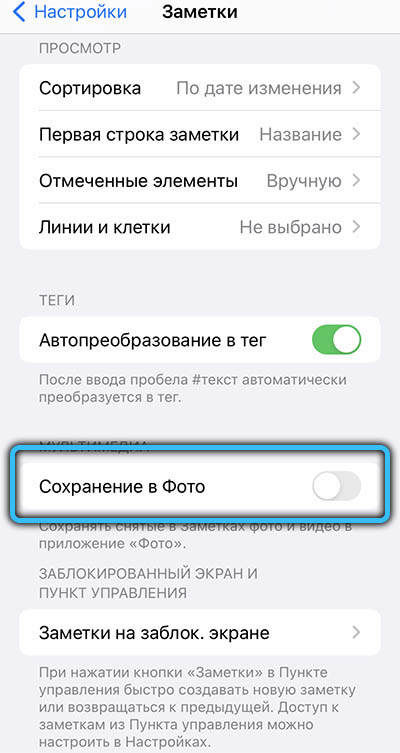
- Mes einame prie „pastabų“ ir padarome įrašą paspausdami atitinkamą mygtuką;
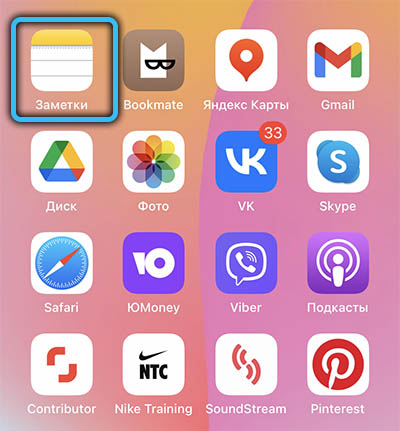
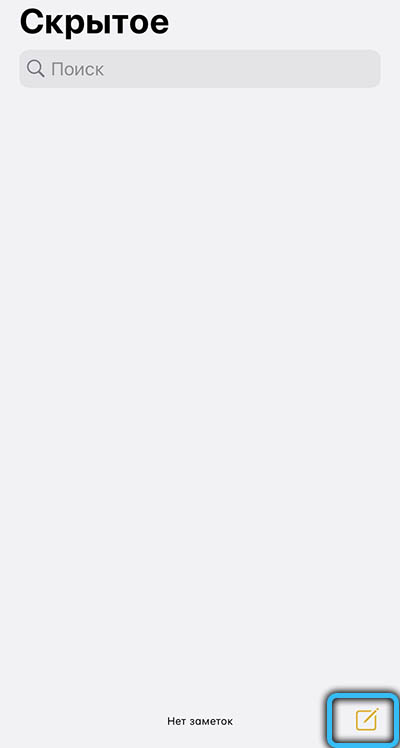
- Virš klaviatūros spustelėkite „+“ ir pasirinkite laikmenos turinio pridėjimo metodą (pridėkite galeriją arba vykdykite įrenginį su įrenginiu)
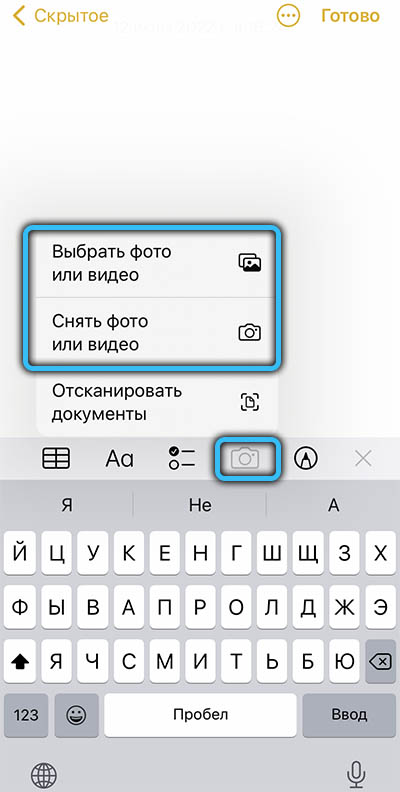
- Kai nuotrauka pridedama, spustelėkite „Bendrinkite“ ir meniu pasirinkite „Block“ elementas, įveskite slaptažodį, kad užblokuotumėte pastabą;
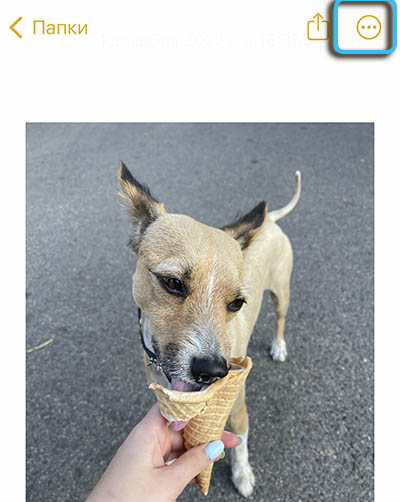
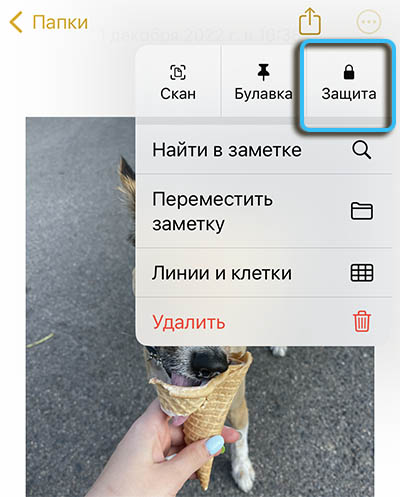

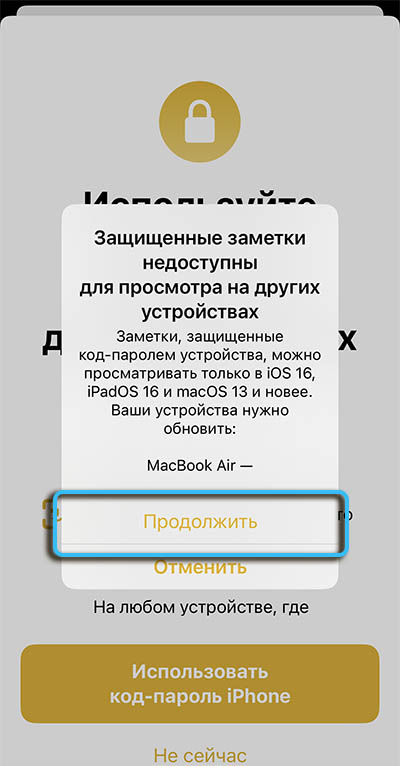
- Spustelėkite piktogramą atviros užrakto pavidalu, kuris pasirodė viršutiniame programos skydelyje, dėl kurio turinys bus paslėptas.
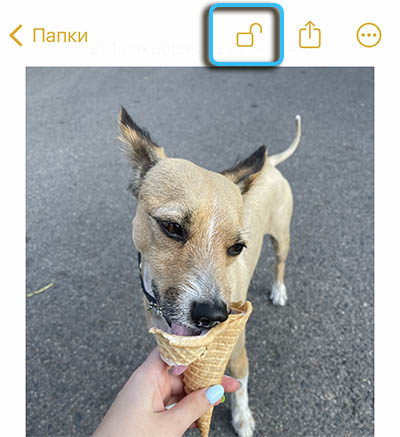
Dabar užrašo turinys yra paslėptas, ir norėdami jį peržiūrėti, turėsite įvesti slaptažodį.
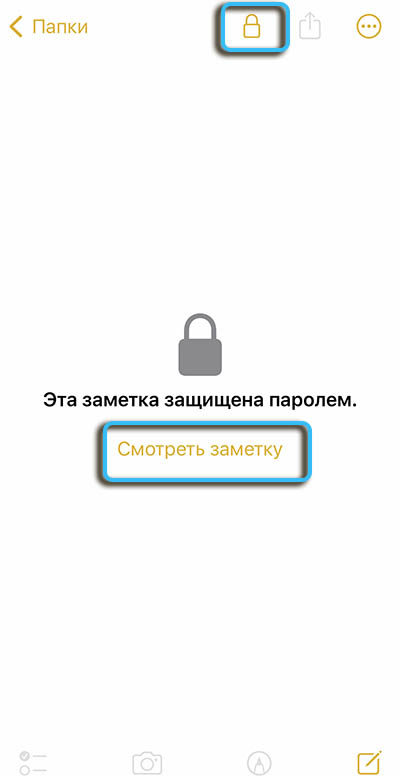
Geriausios programos, leidžiančios paslėpti nuotraukas ir vaizdo įrašus su slaptažodžiu „iPhone“ ir „iPad“
„App Store“ taip pat turi trečiųjų šalių programinę įrangą, naudojamą apriboti prieigą prie „iOS“ įrenginių failų. Tokių programų funkcionalumas yra įvairesnis nei sistemos arsenalas.
Nuotrauka saugi
Nemokama programa, kuri taip pat apima sukurtus pirkinius, kurie išplečia funkcionalumą. „SAFE“ nuotraukos leidžia paslėpti nuotraukas ir vaizdo įrašus, vartotojams siūlo neribotą saugyklą, nuotraukų redaktorių, skaidrių demonstraciją, galimybę greitai importuoti iš nuotraukos „Nuotrauka“, fotoaparatų, „iCloud“ ir failų sistema. Atrakinimas atliekamas slaptažodžiu arba „Touch ID/ Face ID“.
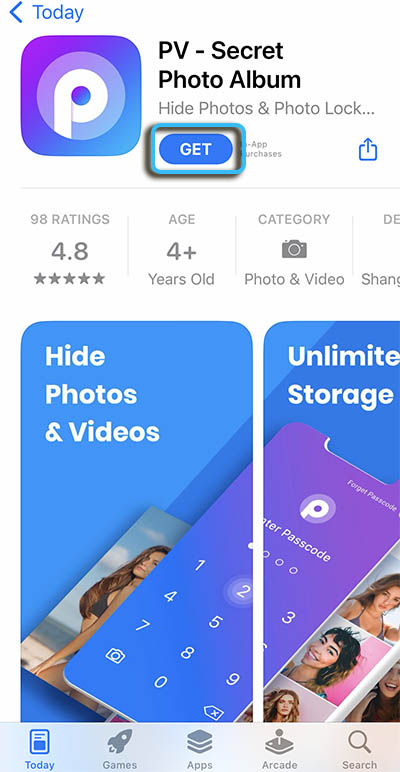
Nuotraukos, paslėptos pritaikant nuotrauką, automatiškai pašalinamos iš sistemos galerijos. Programoje galite sukurti naują albumą, sukonfigūruoti viršelį, naudoti žymas, užrašus, paiešką, perduoti „Wi-Fi“ ir daug daugiau.
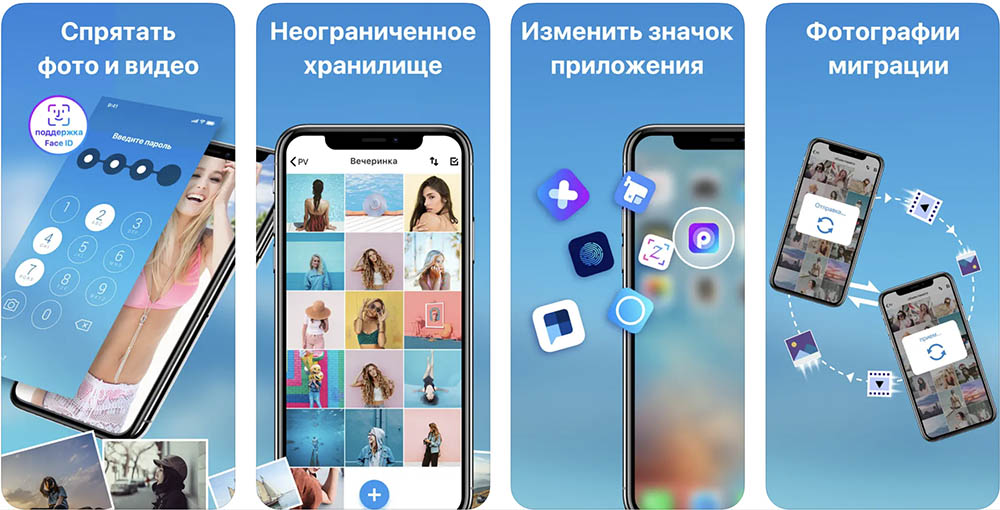
Privatus foto skliautas - SAFE PIC SAFE
Puiki programinė įranga, užtikrinanti saugų asmeninių nuotraukų ir vaizdo failų saugojimą įrenginiams, kuriuose veikia „iOS“. Programa siūlo daug galimybių, įskaitant duomenų apsaugą naudojant slaptažodį (įėjimas į slaptažodžio programą, albumo apsauga), klaidingas slaptažodis.
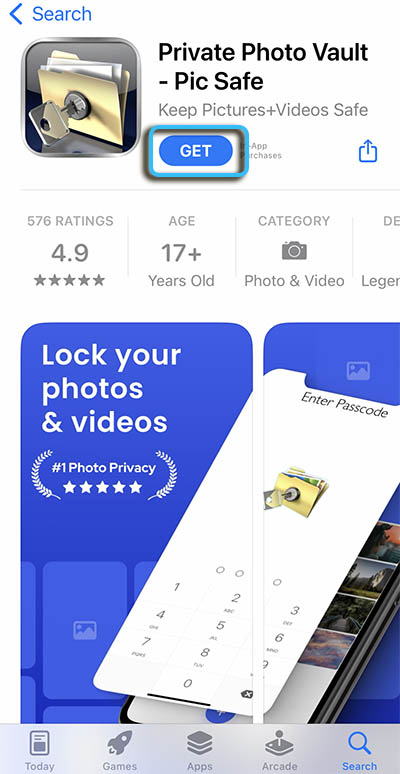
Albumus galima sukurti tiesiogiai programoje ir valdyti ją importuojant arba eksportuojant duomenis iš žiniasklaidos teksto, taip pat galima išsiųsti el. Laišką belaidžiu perdavimu, sinchronizavimu su „iTunes“ ir kitomis galimybėmis. Pastatyti pirkiniai išplės nemokamos programos funkcionalumą.
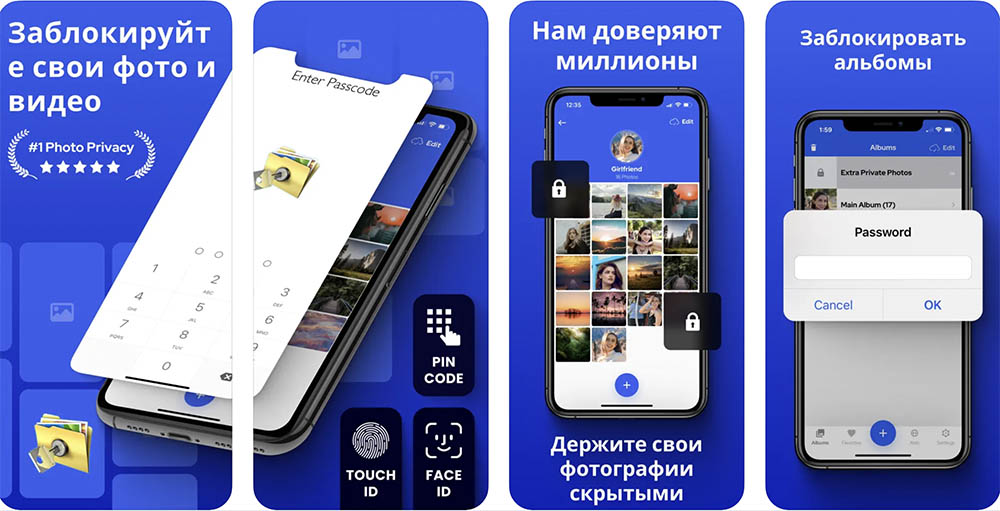
Keepsafe: Nuotrauka ir vaizdo įrašas saugus
Kita patogi daugiafunkcinė programa, skirta apsaugoti privatumą ir patikimą asmeninių nuotraukų ir vaizdo įrašų saugojimą. Funkcionalumas apima sinchronizaciją su visais jūsų įrenginiais, atsargine kopija, įmontuota kamera, sukurkite atskirus albumus, skaidrių demonstraciją ir režimą, skirtą peržiūrėti turinį visame ekrane, saugiai siųsti failus ir kitas parinktis.
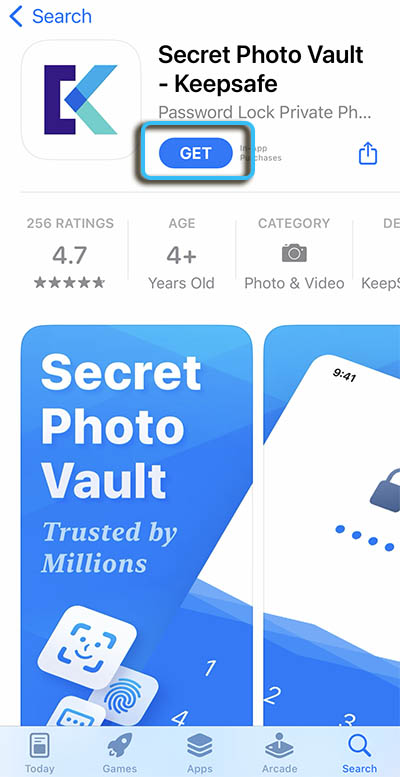
„KeepSafe“ platinama nemokamai, tačiau joje yra pastatytų pirkinių, kurių dėka turėsite asmeninį debesį (iki 10 000 failų) ir galimybę efektyviai tvarkyti failų valdymą.
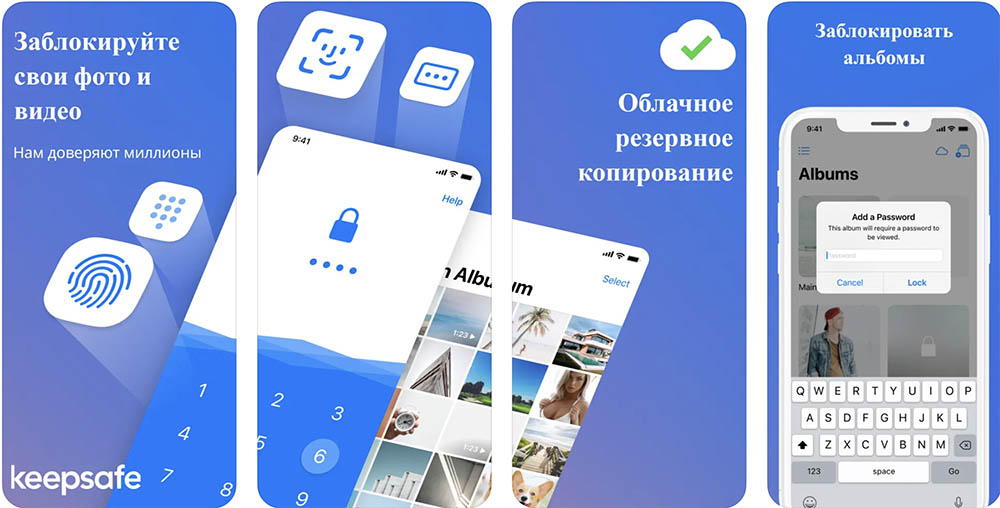
Kaip matote, yra daugybė būdų paslėpti nuotraukas „iPhone“. Kuris iš jų jus naudojo? Pasidalinkite savo patirtimi komentaruose.
- « Naršyklė nekrauna visko ar kai kurių svetainių, jei turite interneto būdų, kaip išspręsti problemą
- PDF failų kūrimo, redagavimo ir konvertavimo programos »

